Kết nối bluetooth máy tính với tai nghe mang đến trải nghiệm âm thanh không dây tiện lợi và thoải mái. Bài viết này sẽ hướng dẫn bạn cách kết nối bluetooth máy tính với tai nghe một cách chi tiết, từ những bước cơ bản đến việc khắc phục các sự cố thường gặp.
Bật Bluetooth Trên Cả Máy Tính Và Tai Nghe
Trước tiên, đảm bảo rằng Bluetooth trên cả máy tính và tai nghe của bạn đã được bật. Trên máy tính, bạn thường tìm thấy biểu tượng Bluetooth ở góc dưới bên phải màn hình, trong khu vực thông báo. Đối với tai nghe, hãy tham khảo hướng dẫn sử dụng để biết cách bật chế độ ghép nối Bluetooth.
Đưa Tai Nghe Vào Chế Độ Ghép Nối (Pairing Mode)
Hầu hết tai nghe Bluetooth đều có nút hoặc tổ hợp nút để kích hoạt chế độ ghép nối. Thông thường, bạn cần giữ nút nguồn hoặc nút ghép nối trong vài giây cho đến khi đèn LED trên tai nghe nhấp nháy. Điều này báo hiệu rằng tai nghe đã sẵn sàng để được kết nối với máy tính của bạn. Bạn đang tìm kiếm một chiếc loa chất lượng để kết nối với máy tính? Hãy xem qua bài viết về loa kết nối máy tính.
Tìm Kiếm Thiết Bị Bluetooth Trên Máy Tính
Trên máy tính, click vào biểu tượng Bluetooth và chọn “Add a Bluetooth Device” (Thêm thiết bị Bluetooth). Máy tính sẽ bắt đầu tìm kiếm các thiết bị Bluetooth gần đó, bao gồm cả tai nghe của bạn.
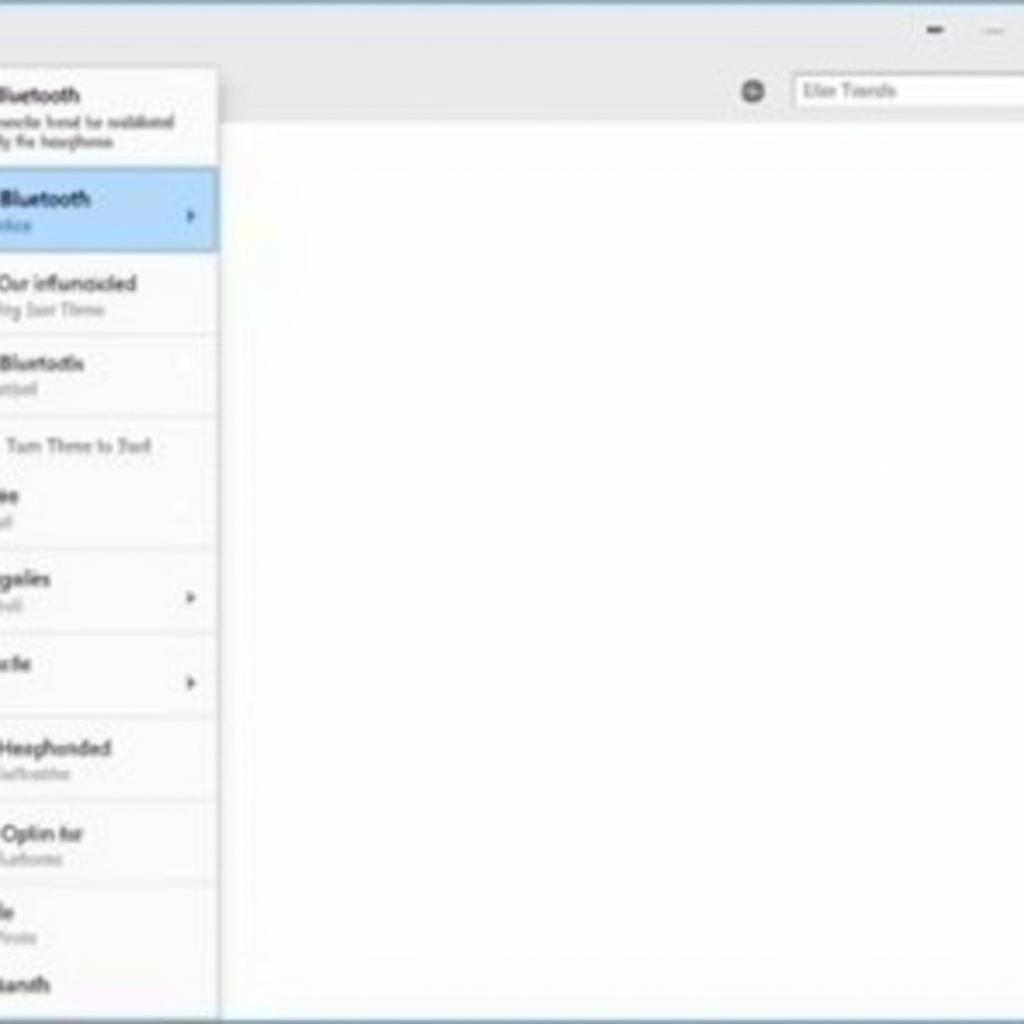 Tìm kiếm thiết bị Bluetooth trên máy tính
Tìm kiếm thiết bị Bluetooth trên máy tính
Chọn Tai Nghe Từ Danh Sách Thiết Bị
Khi tai nghe của bạn xuất hiện trong danh sách thiết bị Bluetooth, hãy click vào tên tai nghe để bắt đầu quá trình kết nối. Máy tính có thể yêu cầu bạn nhập mã PIN. Mã PIN thường là “0000” hoặc được in trong hướng dẫn sử dụng của tai nghe. Nếu bạn muốn tìm hiểu thêm về các thiết bị khác kết nối qua Bluetooth, hãy tham khảo bài viết về micro karaoke bluetooth điện máy xanh.
Xác Nhận Kết Nối
Sau khi kết nối thành công, bạn sẽ thấy thông báo “Connected” (Đã kết nối) bên cạnh tên tai nghe trong danh sách thiết bị Bluetooth. Bây giờ bạn đã có thể thưởng thức âm thanh không dây từ máy tính của mình thông qua tai nghe Bluetooth. Cần một chiếc máy in tiện lợi? Tham khảo bài viết về máy in nhiệt bluetooth.
Khắc Phục Sự Cố Kết Nối Bluetooth
Đôi khi, bạn có thể gặp sự cố khi kết nối bluetooth máy tính với tai nghe. Dưới đây là một số giải pháp khắc phục:
- Khởi động lại máy tính và tai nghe: Đôi khi, việc khởi động lại đơn giản có thể giải quyết được vấn đề.
- Cập nhật driver Bluetooth: Đảm bảo rằng driver Bluetooth trên máy tính của bạn được cập nhật lên phiên bản mới nhất.
- Kiểm tra khoảng cách: Đảm bảo rằng tai nghe của bạn nằm trong phạm vi kết nối Bluetooth của máy tính (thường là khoảng 10 mét).
Kết Luận
Kết nối bluetooth máy tính với tai nghe là một quá trình đơn giản và tiện lợi. Hy vọng bài viết này đã cung cấp cho bạn những thông tin hữu ích để kết nối thành công. Nếu bạn là người yêu thích thể thao, có thể bạn sẽ quan tâm đến máy chạy bộ cao cấp.
FAQ
- Tại sao máy tính của tôi không tìm thấy tai nghe Bluetooth?
- Làm thế nào để ngắt kết nối tai nghe Bluetooth với máy tính?
- Tôi có thể kết nối nhiều tai nghe Bluetooth với máy tính cùng lúc không?
- Mã PIN của tai nghe Bluetooth của tôi là gì?
- Làm thế nào để khắc phục sự cố âm thanh rè khi sử dụng tai nghe Bluetooth?
- Tai nghe Bluetooth của tôi không sạc được, tôi nên làm gì?
- Tôi có thể sử dụng tai nghe Bluetooth để gọi điện thoại trên máy tính không?
Mô tả các tình huống thường gặp câu hỏi
Người dùng thường gặp khó khăn khi kết nối tai nghe Bluetooth lần đầu tiên, hoặc khi gặp sự cố kết nối. Họ thường tìm kiếm hướng dẫn chi tiết và các giải pháp khắc phục sự cố.
Gợi ý các câu hỏi khác, bài viết khác có trong web.
Bạn có thể tìm hiểu thêm về cách kiểm tra máy iPhone tại cách kiểm tra máy iphone.


